Heutzutage werden Streaming-Inhalte zweifellos von Millionen von Menschen stark konsumiert, die täglich eine Verbindung zu verschiedenen Anwendungen und Diensten herstellen, um auf Serien, Filme oder Dokumentationen zuzugreifen, die unter anderem von Plattformen wie Netflix , HBO oder Disney Plus angeboten werden .
Um auf diese Dienste zugreifen zu können, ist ein SmartTV wichtig. Falls wir jedoch keinen haben, können wir einen Chromecast auf unserem Fernseher installieren und dieselben Dienste erhalten. Dank dieses Geräts können wir verschiedene Anwendungen eingeben. Darüber hinaus können wir Chromecast auch mit einem anderen unserer Geräte wie einem Lautsprecher oder einem Kopfhörer verbinden.
In diesem Fall müssen wir in Chromecast nach diesen Geräten suchen. Um dies zu tun, müssen Sie die folgenden Schritte ausführen, um ein weiteres Gerät zu Chromecast hinzuzufügen und nach Bluetooth zu suchen.
Um auf dem Laufenden zu bleiben, abonniere unseren YouTube-Kanal! ABONNIEREN
So suchen Sie in Chromecast nach Bluetooth
Um andere Geräte über Bluetooth in unserem Chromecast zu finden, müssen Sie die folgenden Schritte ausführen.
Als erstes müssen Sie Ihr Profil eingeben, indem Sie auf das Bild klicken.
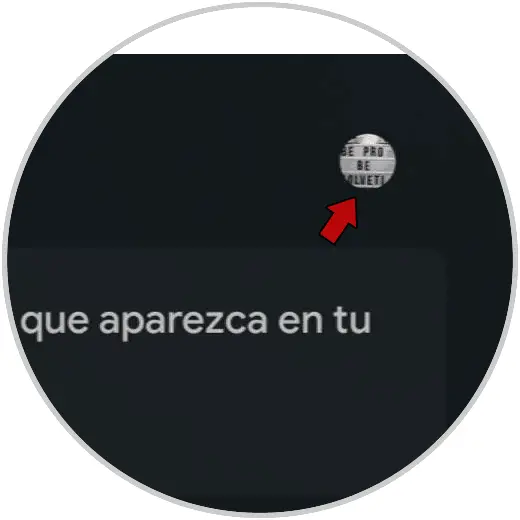
Nun müssen Sie den Bereich “Einstellungen” aufrufen
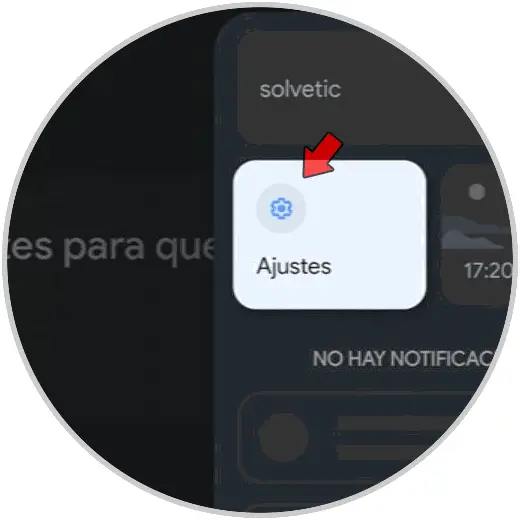
Jetzt müssen Sie im Bereich “Bedienelemente und Zubehör” auf das Einstellungsmenü klicken
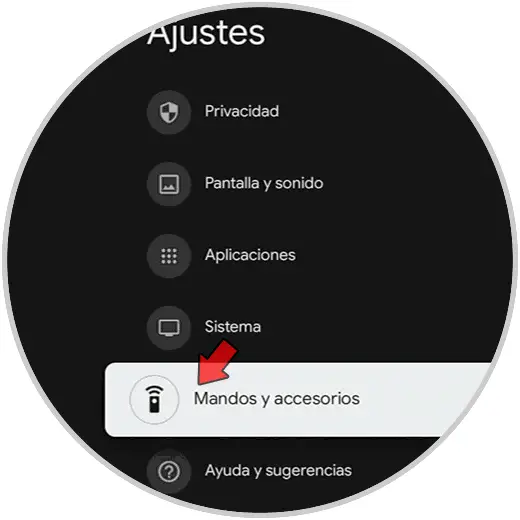
Als nächstes sollten Sie auf den Abschnitt “Remote oder Zubehör verbinden” klicken.

Jetzt sehen Sie auf dem angezeigten Bildschirm, dass Chromecast nach Geräten sucht. Klicken Sie oben auf Ihr Gerät.
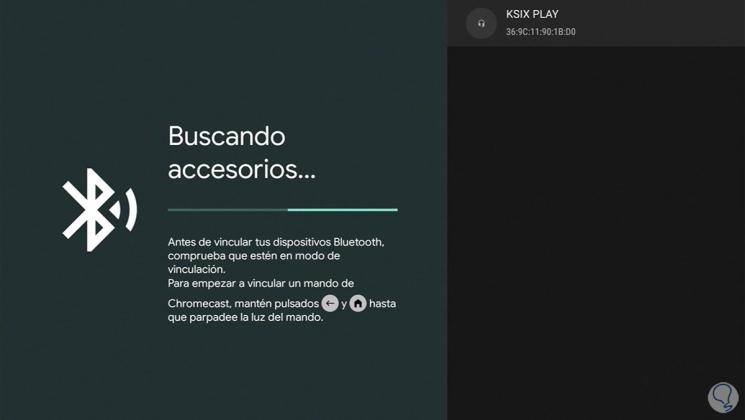
Sobald Ihr Gerät gefunden wurde, können Sie seitlich “Pair” auswählen.
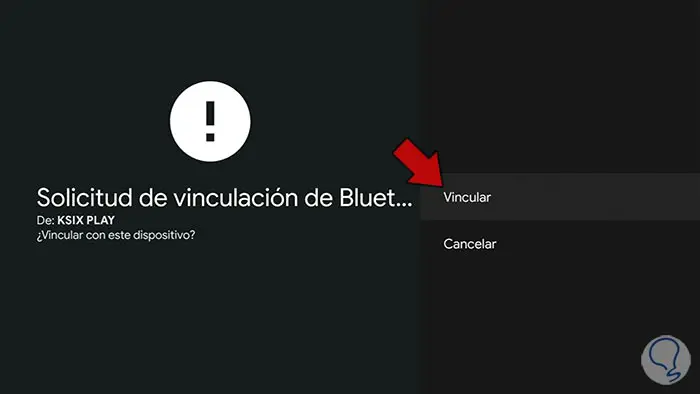
Sobald die Verbindung hergestellt ist, sehen Sie, dass sie seitlich angezeigt wird. Sie können mehr als ein Gerät anschließen.
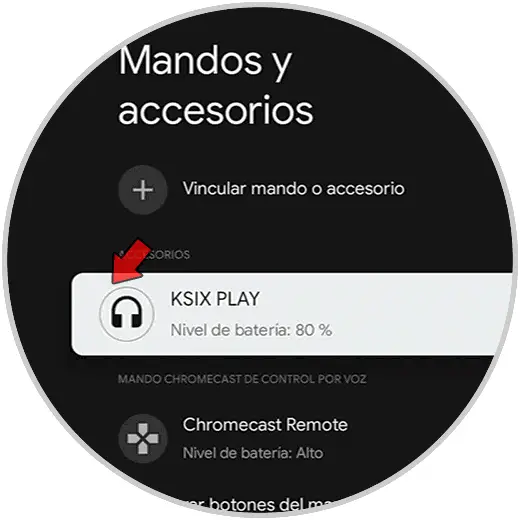

Auf diese Weise können Sie alle benötigten Geräte über Bluetooth mit Google TV mit Chromecast verbinden.